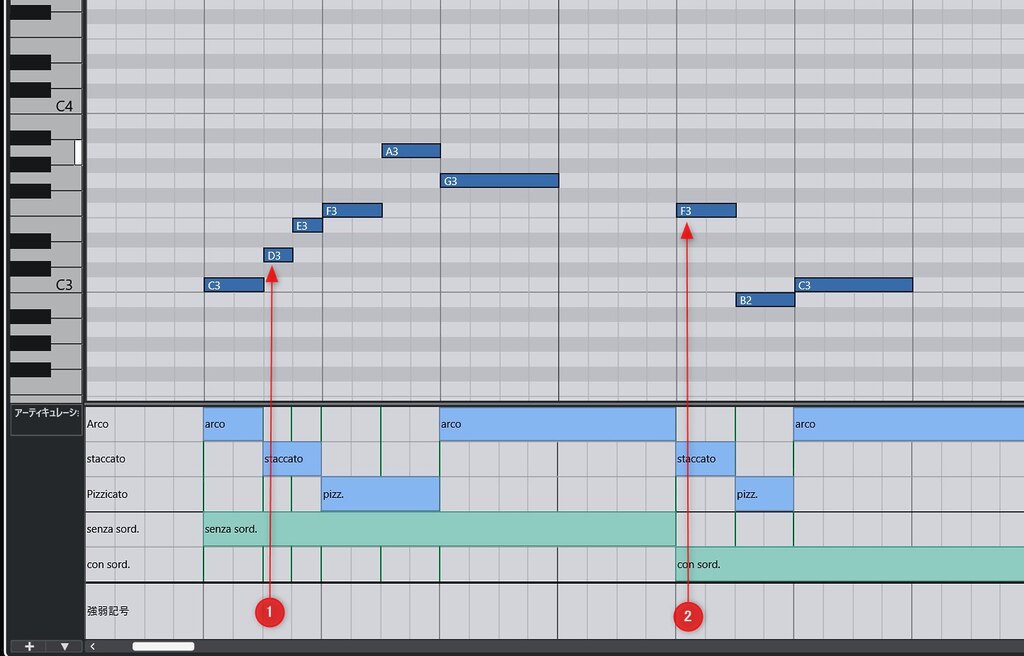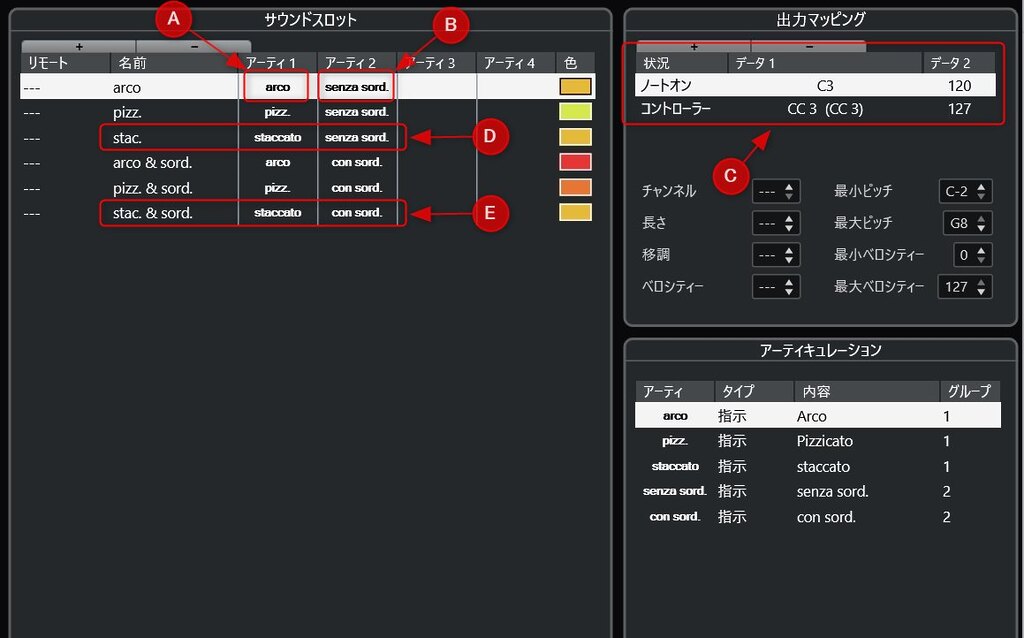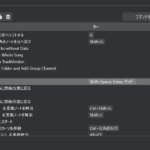Dans cet article, en nous concentrant sur la « fonction de groupe », indispensable pour améliorer l’expression de jeu réaliste dans les « Expression Maps » de Cubase – une fonction essentielle pour l’expression de jeu réaliste – nous allons proposer une explication destinée aux utilisateurs de niveau intermédiaire et avancé.
Les Expression Maps sont une fonction pratique permettant d’assigner des key switches, etc., à des articulations. Et lorsque vous souhaitez combiner plusieurs articulations, cette « fonction de groupe » révèle tout son potentiel.
Par exemple, des expressions complexes telles que « jouer legato tout en accentuant certaines notes, et en appliquant de plus la pédale de sustain à l’ensemble » peuvent être réalisées élégamment en utilisant la fonction de groupe.
Cependant, il existe un problème gênant avec les Expression Maps ayant des configurations complexes, mais nous présenterons également un outil utile qui sert de solution à ce problème, donc même les grands utilisateurs d’Expression Maps devraient absolument y jeter un œil.
À propos des bases des Expression Maps
Tout d’abord, abordons brièvement les contenus de base des Expression Maps.
- Articulation
Ce sont des techniques de jeu telles que legato, staccato, pizzicato, mute. - Sound Slot
C’est un emplacement pour stocker des informations MIDI (telles que key switches ou CC) pour sélectionner un instrument (instrument ou son). Une ou plusieurs articulations peuvent être associées à chaque sound slot.
Fondamentalement, l’utilisation courante consiste à combiner une articulation avec un sound slot pour déclencher (sélectionner) un instrument. Dans ce cas, il n’est pas nécessaire d’utiliser plusieurs groupes.
Par exemple, dans le cas d’un « patch de key switch » qui regroupe plusieurs sons comme sustain ou staccato, des articulations nommées « Sustain », « Staccato », etc., sont assignées à chaque sound slot, et les informations de key switch sont saisies dans le mappage de sortie à l’intérieur du sound slot.
De cette manière, les Expression Maps agissent comme un traducteur qui relie les instructions de jeu sur la partition musicale (articulations) aux sons des instruments virtuels, réduisant considérablement l’effort d’édition détaillée des données MIDI.
La « fonction de groupe » et exemples pratiques
La « fonction de groupe » des Expression Maps est un mécanisme qui permet de gérer une richesse d’expressions de jeu (techniques de jeu et sons) de manière facile à comprendre en sélectionnant et en combinant une articulation de chacun des jusqu’à 4 groupes classifiés.
Par exemple, pour les instruments à cordes, des expressions telles que « utiliser l’archet (Groupe 1), jouer legato (Groupe 2), et ajouter en plus une sourdine (Groupe 3) » peuvent être définies dans un seul sound slot.
Dans la section Sound Slot, après « Remote » et « Nom », il y a des colonnes pour « Articulation 1-4 », qui correspondent à chaque groupe.
Exemples pratiques simples utilisant la fonction de groupe
Bien que la fonction de groupe puisse sembler complexe au premier abord et difficile à faire fonctionner correctement, vous devriez bien la comprendre en regardant des exemples pratiques.
L’image ci-dessous est un exemple d’Expression Map simple configurée à l’aide de la fonction de groupe.
Faites attention à la première ligne du sound slot (la ligne avec le fond blanc). « arco » est défini pour Articulation 1 (Flèche A), et « senza sord. » est défini pour Articulation 2 (Flèche B).
Cela signifie : « Si arco est combiné avec senza sord. spécifiés simultanément dans le Groupe 1 et le Groupe 2 respectivement dans l’Éditeur Clavier, sortez les informations de mappage de sortie de ce sound slot (Flèche C). »
Dans la section Articulations en bas à droite de l’image, toutes les articulations utilisées dans cette Expression Map sont listées, et vous pouvez voir qu’elles sont classifiées par groupe (il y a une colonne « Groupe » tout à fait à droite).
Veuillez vérifier où les cinq articulations sont placées dans chaque sound slot, en faisant attention au groupement.
Notez que les articulations ont un paramètre appelé « Type », où vous spécifiez soit « Attribut » soit « Instruction de jeu ». Dans le contexte de la fonction de groupe, les deux fonctionnent de manière similaire, vous pouvez donc choisir selon votre préférence ou votre objectif.
Maintenant, voyons comment cette Expression Map fonctionne dans l’Éditeur Clavier.
Vous pouvez voir que la liste des « Articulations » affichée en bas à droite de l’image précédente est alignée dans l’Éditeur Clavier.
Ici, en sélectionnant et en combinant une articulation de chaque groupe pour sélectionner un sound slot, les informations MIDI du mappage de sortie de ce slot sont envoyées, et le son change.
Examinons des exemples concrets.
Au moment de la « Flèche 1 » dans l’image, « staccato » du Groupe 1 et « senza sord. » du Groupe 2 sont spécifiés.
Par conséquent, le sound slot « Flèche D » dans l’image précédente est sélectionné, et les informations MIDI selon le mappage de sortie de ce slot seront envoyées.
De même, au moment de la « Flèche 2 », « staccato » du Groupe 1 et « con sord. » du Groupe 2 sont spécifiés, de sorte que les informations MIDI du mappage de sortie défini dans le sound slot « Flèche E » seront envoyées.
En l’examinant étape par étape de cette manière, vous devriez acquérir une bonne compréhension de la configuration des Expression Maps à l’aide de la fonction de groupe.
Une fois que vous avez compris, le mécanisme est simple. Tout ce que vous avez à faire est de configurer les articulations nécessaires et leurs combinaisons selon les spécifications des instruments virtuels que vous possédez.
Problèmes des Expression Maps complexes utilisant la fonction de groupe
Comme vous l’avez peut-être déjà remarqué, lors de la création d’Expression Maps complexes à l’aide de la fonction de groupe, un problème se pose : le nombre de sound slots à préparer se multiplie rapidement.
Par exemple, si le Groupe 1 a 10 articulations de base et le Groupe 2 en a 5 auxiliaires, le nombre de sound slots à préparer est de 50.
De plus, s’il y a 10 articulations de base et 3 groupes auxiliaires ayant chacun 3 articulations, cela devient « 10 × 3 × 3 × 3 = 270 », donc dans ce cas, vous devez préparer pas moins de 270 sound slots.
L’écran de configuration des Expression Maps dans Cubase n’est, franchement, pas très convivial ; en fait, ses fonctionnalités d’édition peuvent être considérées comme médiocres.
Il n’est pas réaliste de configurer 270 sound slots et mappages de sortie sur un tel écran de configuration, et même si vous deviez les créer réellement, il ne fait aucun doute que cela nécessiterait une quantité énorme de temps et d’efforts.
C’est un fait indéniable que c’est l’une des principales raisons pour lesquelles la fonction de groupe est peu utilisée et sa reconnaissance est faible.
Présentation d’un excellent outil pour créer des Expression Maps
Dans la communauté Cubase, les défis liés à la configuration des Expression Maps comme celle-ci sont un problème commun qui tracasse tout le monde depuis de nombreuses années.
Dans ce contexte, un bénévole de la communauté, M. mk1x86, a publié un très excellent outil web pour créer des Expression Maps.
Cet outil vous permet de préparer les articulations groupées individuelles et les mappages de sortie, puis il crée automatiquement les sound slots pour toutes les combinaisons.
Pour créer les mêmes « 270 sound slots » que dans l’exemple précédent, l’utilisation de cet outil ne nécessite que 10 + 3 + 3 + 3 = 19. Comme il possède des fonctionnalités d’édition plus riches et supérieures à celles de Cubase, le travail lui-même est facile et fluide.
Pour une utilisation détaillée, veuillez vous référer à l’écran d’aide de l’outil. Les données source de l’Expression Map créée peuvent être enregistrées dans un format propriétaire, ce qui permet de les prendre en charge pour les corrections et ajustements futurs.
Le lien ci-dessous est le fil de discussion correspondant sur le forum officiel de Steinberg. Veuillez également vous y référer lors de l’utilisation.

[Supplément] Priorités en matière d’articulation
Lorsque vous utilisez la fonction de groupe, si vous ne préparez pas de sound slots couvrant toutes les combinaisons, une situation se présentera où il n’y a pas de sound slot exactement correspondant à la combinaison d’articulations qui se trouve être spécifiée dans l’Éditeur Clavier.
C’est un phénomène susceptible de se produire si vous procédez à la création des sound slots en « préparant uniquement les combinaisons que vous prévoyez de spécifier ».
S’il n’y a pas de sound slot exactement correspondant, Cubase donnera la priorité à la référence des articulations des groupes de priorité supérieure (numéro inférieur) et essaiera de sélectionner le sound slot qui correspond à autant d’articulations que possible.
Par exemple, supposons que dans l’Éditeur Clavier, des articulations des « Groupe 1 », « Groupe 2 » et « Groupe 3 » soient spécifiées, mais qu’il n’y ait aucun sound slot correspondant parfaitement.
Dans ce cas, s’il y avait un slot correspondant à « Groupe 1 et 3 » et un slot correspondant à « Groupe 2 et 3 », Cubase sélectionnerait le slot pour « Groupe 1 et 3 » où l’articulation correspond dans le groupe supérieur.
En utilisant ce mécanisme de priorité, il devient possible d’omettre intentionnellement les sound slots pour lesquels il n’y a pas de son correspondant, créant ainsi une Expression Map relativement compacte tout en couvrant les combinaisons d’articulations nécessaires.
Pour conclure
Les Expression Maps de Cubase, et en particulier la fonction de groupe, bien qu’elles nécessitent un certain effort de configuration, une fois que vous en comprenez les avantages et que vous savez les utiliser habilement, votre processus de production devrait être encore plus raffiné.
Vous pourriez être dérouté au début, mais veuillez utiliser le contenu présenté dans cet article comme référence, et par tous les moyens, confrontez-vous à vos instruments virtuels et essayez par tâtonnements. Chaque source sonore a sa propre personnalité, et les paramètres optimaux des Expression Map diffèrent également. Cette exploration vous mènera sûrement sur la voie d’une production musicale plus réaliste et expressive.
Article de référence
Si votre Expression Map configurée ne fonctionne pas correctement, cela peut être dû à un bug dans Cubase ou à une « spécification inconnue ».
L’article ci-dessous explique les contre-mesures pour de telles spécifications des Expression Maps.